Sarakstlodziņa vadīkla programmā Power Apps
Saraksts, kurā lietotājs var atlasīt vienu vai vairākus elementus.
Apraksts
Vadīkla Sarakstlodziņš vienmēr rāda visas pieejamās izvēles (atšķirībā no vadīklas Drop down ) un lietotājs tajā vienlaikus var izvēlēties vairākus elementus (atšķirībā no vadīklas Radio ).
Galvenie rekvizīti
Noklusējums — vadīklas sākotnējā vērtība, pirms to maina lietotājs.
Piezīme
Vienlaikus var iestatīt tikai vienu atlasīto elementu. Ja ir nepieciešami vairāki atlasītie elementi, lūdzu, izmantojiet vadīklu Combo Box.
Vienumi — datu avots, kas tiek parādīts vadīklā, piemēram, galerijā, sarakstā vai diagrammā.
Kad pievienojat galeriju, sarakstu vai diagrammu, pēc noklusējuma rekvizītu sarakstā tiek parādīti Elementi, lai varētu viegli norādīt jaunās vadīklas datus. Piemēram, jūs varat iestatīt galerijas rekvizītu Elementi uz Salesforce tabulu Uzņēmums, tabulu ar nosaukumu Krājumi, ko izveidojāt programmā Excel un augšupielādējāt mākonī, vai sarakstu ar nosaukumu ConferenceSpeakers.
Papildu rekvizīti
AccessibleLabel — etiķete ekrāna lasītājiem.
BorderColor — Vadīklas apmales krāsa.
BorderStyle — vai vadīklas apmale ir Necaurspīdīga, Svītrota, Punktota vai Nav.
BorderThickness — vadīklas apmales biezums.
Krāsa — vadīklā ietvertā teksta krāsa.
DisplayMode — vai vadīkla atļauj lietotāja ievadi (Rediģēt), parāda tikai datus (Skats) vai ir atspējots (Atspējots).
DisabledBorderColor – Vadīklas apmales krāsa, ja vadīklas DisplayMode rekvizīts ir iestatīts kā Atspējots.
DisabledColor – Vadīklas teksta krāsa, ja rekvizīts DisplayMode ir iestatīts kā Atspējots.
DisabledFill — Vadīklas fona krāsa, ja rekvizīts DisplayMode ir iestatīts kā Atspējots.
Aizpildījums — Vadīklas fona krāsa.
FocusedBorderColor — Vadīklas apmales krāsa, kad vadīkla ir fokusēta.
FocusedBorderThickness – Vadīklas apmales biezums, kad vadīkla ir fokusēta.
Fonts – Fontu saimes nosaukums, kurā tiek parādīts teksts.
FontWeight — Vadīklas teksta biezums: Trekns, Pustrekns, Parasts vai Gaišāks.
Augstums — Attālums starp vadīklas augšu un šīs vadīklas apakšējo malu.
HoverBorderColor — Vadīklas apmales krāsa, kad lietotājs patur peles rādītāju virs šīs vadīklas.
HoverColor – Teksta krāsa vadīklā, kad lietotājs tur peles rādītāju uz tā.
HoverFill — fona krāsa vadīklā, kad lietotājs tur peles rādītāju uz tā.
Slīpināts — vai teksts vadīklā ir slīpināts.
ItemPaddingLeft — attālums starp vadīklas tekstu sarakstlodziņā un tās kreiso malu.
LineHeight — attālums starp, piemēram, teksta rindiņām vai vienumiem sarakstā.
OnChange — darbības, kas jāveic, kad lietotājs maina vadīklas vērtību (piemēram, pielāgojot slīdni).
OnSelect — darbības, kas jāveic, kad lietotājs pieskaras vadīklai vai noklikšķina uz tās.
PaddingBottom — attālums starp vadīklas tekstu un šīs vadīklas apakšējo malu.
PaddingLeft – attālums starp vadīklas tekstu un šīs vadīklas kreiso malu.
PaddingRight – attālums starp vadīklas tekstu un šīs vadīklas labo malu.
PaddingTop – attālums starp vadīklas tekstu un šīs vadīklas augšējo malu.
PressedBorderColor – Vadīklas apmales krāsa, kad lietotājs pieskaras šai vadīklai vai noklikšķina uz tās.
PressedColor – Vadīklas teksta krāsa, kad lietotājs pieskaras šai vadīklai vai noklikšķina uz tās.
PressedFill — Vadīklas fona krāsa, kad lietotājs pieskaras šai vadīklai vai noklikšķina uz tās.
Atiestatīt — vai vadīkla atjauno noklusējuma vērtību.
Atlasīts — datu ieraksts, kas atbilst atlasītajam elementam.
Piezīme
Vienlaikus var iestatīt tikai vienu atlasīto elementu. Ja ir nepieciešami vairāki atlasītie elementi, lūdzu, izmantojiet vadīklu Combo Box.
SelectedItems - Tikai lasāms. Parāda atlasīto elementu datu tabulu sarakstlodziņam ar vairākām atlasāmām iespējām.
SelectedItemsText - Tikai lasāms. Parāda atlasīto elementu teksta datu tabulu sarakstlodziņam ar vairākām atlasāmām iespējām.
SelectedText (novecojis) — virknes vērtība, kas apzīmē atlasīto elementu.
SelectionColor — Atlasīta elementa vai saraksta vienumu teksta krāsa vai atlases rīka krāsa pildspalvas vadīklā.
SelectionFill — atlasītā vienuma vai vienumu fona krāsa sarakstā vai atlasītajā pildspalvas vadīklas apgabalā.
SelectMultiple — vai lietotājs var atlasīt vairāk nekā vienu vienumu sarakstlodziņā.
Izmērs — tā teksta fonta izmērs, kas tiek parādīts vadīklā.
Pārsvītrojums — vai līnija tiek parādīta pār tekstu, kas tiek parādīts vadīklā.
TabIndex – Tastatūras navigācijas secība saistībā ar citām vadīklām.
Rīka padoms – Paskaidrojošs teksts, kas tiek parādīts, kad lietotājs norāda virs vadīklas.
Pasvītrojums — Vai līnija tiek parādīta zem teksta, kas tiek parādīts vadīklā.
Redzama — Vai vadīkla ir redzama vai paslēpta.
Platums — Attālums starp vadīklas kreiso un šīs vadīklas labo malu.
X – Attālums starp vadīklas kreiso malu un tās primārā konteinera kreiso malu (vai ekrānu, ja nav primārā konteinera).
Y — attālums starp vadīklas augšējo malu un tās primārā konteinera augšējo malu (vai ekrānu, ja nav primārā konteinera).
Saistītās funkcijas
Distinct( DataSource, ColumnName )
Piemērs
Pievienojiet vadīklu Sarakstlodziņš ar nosaukumu CategoryList un iestatiet tās rekvizītu Elementi ar šādu formulu:
["Carpet","Hardwood","Tile"]Vai nezināt, kā pievienot, nosaukt un konfigurēt vadīklu?
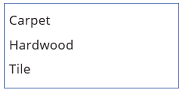
Pievienojiet trīs Drop down vadīklas, pārvietojiet tās zem CategoryList un piešķiriet tām nosaukumus CarpetList, HardwoodList un TileList.
Iestatiet katras Drop down vadīklas rekvizītu Elementi uz vienu no šīm vērtībām:
CarpetList: ["Caserta Stone Beige","Ageless Beauty Clay", "Lush II Tundra"]
HardwoodList: ["Golden Teak","Natural Hickory", "Victoria Mahogany"]
TileList: ["Honey Onyx Marble","Indian Autumn Slate", "Panaria Vitality Ceramic"]
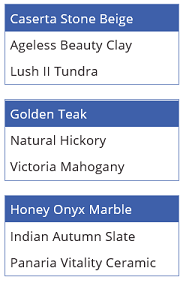
Iestatiet katras Drop down vadīklas rekvizītu Redzams uz vienu no šīm vērtībām:
CarpetList: If("Carpet" in CategoryList.SelectedItems.Value, true)
HardwoodList: If("Hardwood" in CategoryList.SelectedItems.Value, true)
TileList: If("Tile" in CategoryList.SelectedItems.Value, true)
Vai vēlaties papildinformāciju par funkciju If vai citām funkcijām?
Nospiediet taustiņu F5 un pēc tam izvēlieties vienu vai vairākus elementus vadīklā CategoryList.
Atbilstošā Drop down vadīkla (vai vadīklas) tiek rādīta atkarībā no jūsu izvēles.
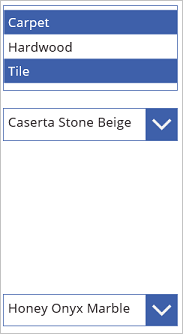
(Neobligāti) Lai atgrieztos noklusējuma darbvietā, nospiediet taustiņu Esc.
Pieejamības vadlīnijas
Krāsu kontrasts
Ir jābūt pietiekamam krāsu kontrastam starp:
- SelectionColor un SelectionFill
- SelectionFill un Aizpildījums
- HoverFill un Aizpildījums
- PressedFill un Aizpildījums
Turklāt ir jāievēro standarta krāsu kontrasta prasības.
Ekrāna lasītāja atbalsts
- Jābūt iekļautai AccessibleLabel.
Tastatūras atbalsts
Rekvizīta TabIndex vērtībai jābūt nullei vai lielākai, lai tastatūras lietotāji varētu pāriet uz to.
Fokusa indikatoriem jābūt skaidri redzamiem. Izmantojiet FocusedBorderColor un FocusedBorderThickness, lai to sasniegtu.
Piezīme
Tabulēšanas taustiņš pārvietojas uz lauku Sarakstlodziņš vai prom no tā. Bulttaustiņi pārvieto sarakstlodziņa saturu.
Piezīme
Kādas ir jūsu dokumentācijas valodas preferences? Aizpildiet īsu aptauju. (ņemiet vērā, ka aptauja ir angļu valodā)
Aptaujai būs nepieciešamas aptuveni septiņas minūtes. Nekādi personas dati netiks vākti (paziņojums par konfidencialitāti).